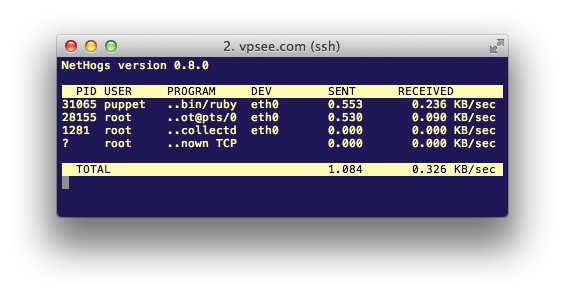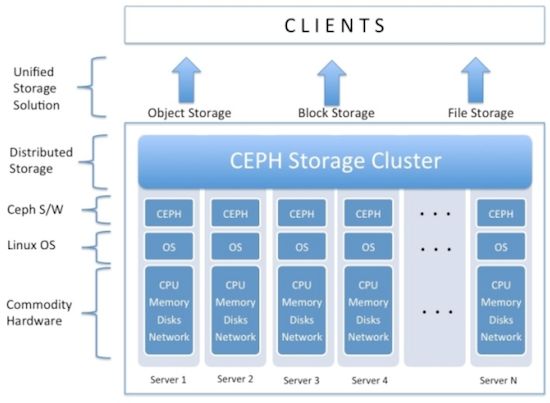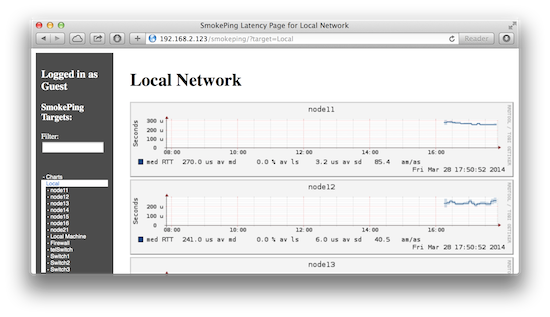Xen 虚拟机的 NAT 网络配置
我们使用 Xen 虚拟机的时候一般都是用桥接(bridging)的方式把虚拟机(domU)直接暴露在网络上,就像网络上单独的一台服务器一样,这种方式简单好用,不用在 dom0 做任何的端口转发也不用任何 iptable 规则。不过除了 bridging 以外,Xen 还支持 routing 和 NAT 的方式配置虚拟机网络。比如我们想在一台物理服务器上安装5个虚拟机,这5个虚拟机能彼此访问也可以访问外网,但是外网不能直接访问这5个虚拟机,或者我们只有一个公网 IP 地址,但是需要5个虚拟机都能上网,这时候就可以用到 Xen 的 NAT 模式。
首先确认系统的网络配置干净,上面没有复杂的网络设置,也没有以前配置留下来的网络桥接,因为 Xen 自带的脚本 network-nat 不是那么聪明,无法在复杂一点的网络设置里面正确配置。
修改 Xen 的配置文件,确认下面几项配置后重启 xend,必要的话重启系统:
# vi /etc/xen/xend-config.sxp ... #(network-script network-bridge) (network-script network-nat) ... #(vif-script vif-bridge) #(vif-script vif-route) (vif-script vif-nat) ... # /etc/init.d/xend restart Stopping xend daemon: [ OK ] Starting xend daemon: [ OK ]
修改虚拟机 domU 的配置文件,加上或者修改 vif 这行配上对应的内部网 IP 地址,这个内部网 IP 是自己随意设定的:
# vi /etc/xen/domu01 ... vif = [ "ip=10.0.0.1" ] ...
启动虚拟机后修改网络配置,如果虚拟机是 Ubuntu 的话,网络配置在 /etc/network/interfaces,修改后重启:
# vi /etc/network/interfaces auto lo iface lo inet loopback auto eth0 iface eth0 inet static address 10.0.0.1 gateway 10.0.0.254 netmask 255.255.255.0 # reboot
本来还需要在 dom0 设定内核转发的(echo 1 > /proc/sys/net/ipv4/ip_forward),还记得上面修改 xend-config.sxp 时碰到的脚本 network-nat 吗?是的,那个脚本已经帮我们设置好 NAT 转发了,我们不用再添足了,也不用自己设置 iptable 规则了~
# vi /etc/xen/scripts/network-nat
...
op_start() {
echo 1 >/proc/sys/net/ipv4/ip_forward
iptables -t nat -A POSTROUTING -o ${netdev} -j MASQUERADE
[ "$dhcp" != 'no' ] && dhcp_start
}
...